JupyterLab Desktop هو تطبيق سطح المكتب متعدد المنصات لـ JupyterLab. إنها الطريقة الأسرع والأسهل لبدء استخدام أجهزة Jupyter المحمولة على جهاز الكمبيوتر الشخصي الخاص بك، مع المرونة اللازمة لحالات الاستخدام المتقدمة.
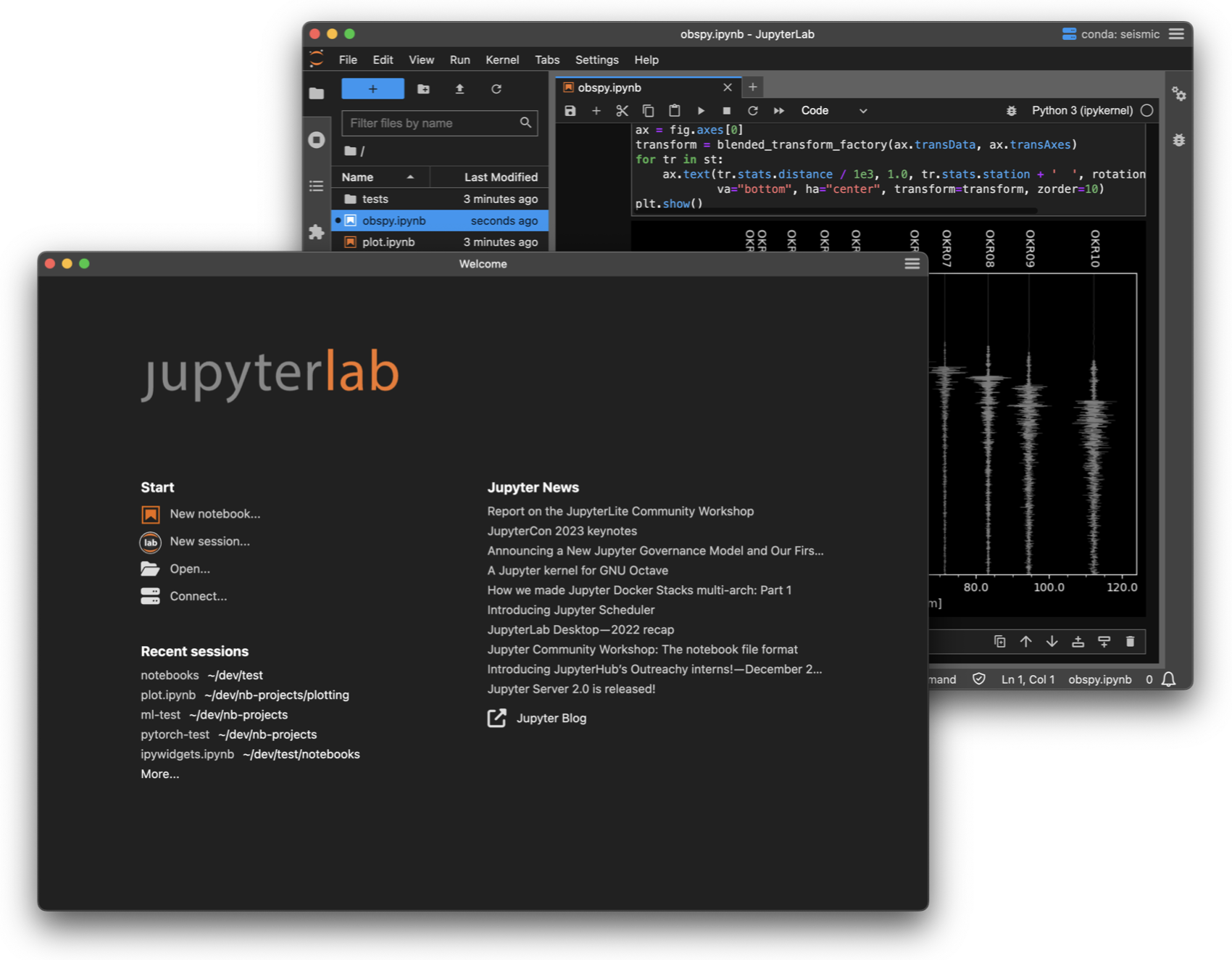
قم بتثبيت JupyterLab Desktop باستخدام إحدى الطرق المذكورة أدناه لنظامك.
| ويندوز (10، 11) | ماك (ماك 10.15+) | لينكس |
|---|---|---|
| المثبت x64 | مثبت Arm64 (أبل السيليكون) | متجر سناب [مستحسن] |
| مثبت x64 (شريحة Intel) | مثبت .deb x64 (ديبيان، أوبونتو) | |
| مثبت .rpm x64 (Red Hat، Fedora، SUSE) |
بالإضافة إلى ذلك، يمكن تثبيت JupyterLab Desktop على نظام التشغيل Windows عبر Winget: winget install jupyterlab .
إذا كنت بحاجة إلى إزالة تثبيت سابق لـ JupyterLab Desktop، فيرجى اتباع تعليمات إزالة التثبيت.
يمكن تشغيل JupyterLab Desktop من واجهة المستخدم الرسومية لنظام التشغيل الخاص بك عن طريق النقر فوق رمز التطبيق أو باستخدام أمر jlab من سطر الأوامر. يتم أيضًا دعم النقر المزدوج على ملفات .ipynb وسيقوم بتشغيل JupyterLab Desktop وتحميل ملف دفتر الملاحظات.
يقوم JupyterLab Desktop بتعيين الدليل الجذر لمتصفح الملفات بناءً على طريقة التشغيل.
إذا تم إطلاقه من أيقونة التطبيق على واجهة المستخدم الرسومية أو باستخدام أمر jlab بدون أية وسائط، فسيتم تعيين دليل العمل الافتراضي كدليل جذر. دليل العمل الافتراضي هو الدليل الرئيسي للمستخدم ولكن يمكن تخصيصه من مربع حوار الإعدادات.
إذا تم تشغيله بالنقر المزدوج فوق ملف .ipynb أو أمر jlab مع مسار ملف كوسيطة، فسيتم تعيين الدليل الأصلي للملف كدليل جذر. وبالمثل، إذا تم فتح ملف باستخدام Open... أو Open File... في قسم البدء أو باستخدام السحب والإفلات، فسيتم تعيين الدليل الأصلي للملف كدليل جذر.
إذا تم استخدام الأمر jlab مع مسار دليل كوسيطة أو مع وسيطة --working-dir ، فسيتم تعيين الدليل الموجود في الوسيطة كدليل جذر. وبالمثل، إذا تم فتح مجلد باستخدام رابط Open Folder... في قسم "ابدأ" أو باستخدام السحب والإفلات، فسيتم تعيين الدليل المفتوح كدليل جذر
تمثل الجلسات إطلاق المشروعات المحلية والاتصالات بخوادم JupyterLab الموجودة. ترتبط كل نافذة JupyterLab UI في التطبيق بجلسة منفصلة ويمكن استعادة الجلسات بنفس التكوين لاحقًا.
يعد كل إطلاق لـ JupyterLab في دليل عمل مختلف بمثابة مشروع منفصل ويمكن أن يكون للمشاريع تكوين خاص بها مثل بيئة Python وتخطيط واجهة المستخدم.
يمكنك بدء جلسة جديدة باستخدام الروابط الموجودة في قسم البدء في صفحة الترحيب.
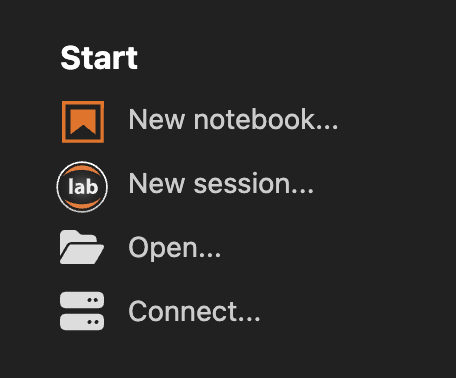
New notebook... يقوم بإنشاء دفتر ملاحظات جديد في دليل العمل الافتراضي.
New session... تطلق جلسة JupyterLab جديدة في دليل العمل الافتراضي.
Open... يبدأ جلسة JupyterLab جديدة في دليل العمل المحدد. إذا تم اختيار الملفات، يصبح الدليل الأصلي للملفات المحددة هو دليل العمل ويتم فتح الملفات المحددة في الجلسة. في نظامي التشغيل Windows وLinux، يتم عرض خيارات Open Folder... و Open Files... كعناصر منفصلة.
Connect... ينشئ جلسة عن طريق الاتصال بخادم JupyterLab موجود يعمل محليًا أو عن بعد. يتم اكتشاف خوادم JupyterLab التي يتم تشغيلها محليًا وإدراجها تلقائيًا في مربع حوار الاتصال.
وبالمثل، تقوم واجهة سطر الأوامر (CLI) بتشغيل التطبيق وإسقاط الملفات والمجلدات والنقر المزدوج لفتح الملفات وإنشاء جلسات جديدة أيضًا.
يتم تخزين الجلسات المفتوحة مسبقًا كجزء من بيانات التطبيق ويتم إدراجها في صفحة الترحيب. يؤدي النقر فوق أحد العناصر في قائمة Recent sessions إلى استعادة الجلسة المحددة.
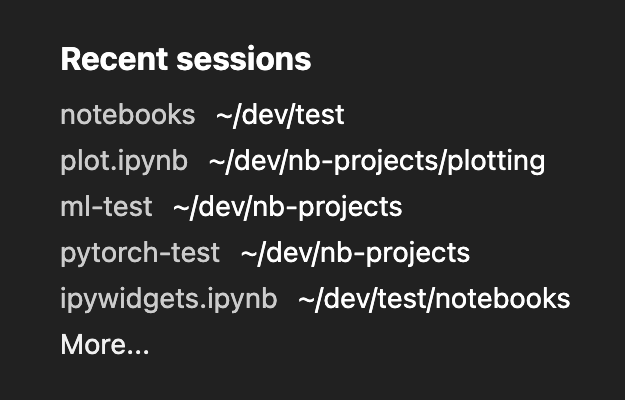
افتح الدلائل باستخدام المسار النسبي أو المطلق
jlab . إطلاق في الدليل الحالي
jlab ../notebooks تشغيل أجهزة الكمبيوتر المحمولة بالمسار النسبي
يتم تشغيل jlab /Users/username/notebooks بالمسار المطلق
افتح دفاتر الملاحظات والملفات الأخرى باستخدام المسار النسبي أو المطلق
jlab /Users/username/notebooks/test.ipynb إطلاق دفتر الملاحظات بالمسار المطلق
jlab ../notebooks/test.ipynb قم بتشغيل دفتر الملاحظات بالمسار النسبي
jlab ../test.py قم بتشغيل ملف python بالمسار النسبي
افتح باستخدام بيئة بايثون مخصصة
jlab --python-path /Users/username/custom_env/bin/python ../notebooks/test.ipynb إطلاق دفتر الملاحظات مع بيئة Python المخصصة
اتصل بخادم JupyterLab الموجود
jlab https://example.org/lab?token=abcde
راجع وثائق CLI لمزيد من أوامر وخيارات CLI.
يدعم JupyterLab Desktop حاليًا الامتدادات سهلة الاستخدام المعدة مسبقًا. ملحقات المصدر التي تتطلب إعادة البناء غير مدعومة.
راجع دليل المستخدم للتعرف على خيارات التكوين
دليل إدارة بيئة Python لإدارة بيئات Python على نظامك باستخدام JupyterLab Desktop
راجع وثائق CLI لأوامر وخيارات CLI
راجع دليل استكشاف الأخطاء وإصلاحها للتعرف على مشكلات استكشاف الأخطاء وإصلاحها
للمساهمة، راجع وثائق المطور